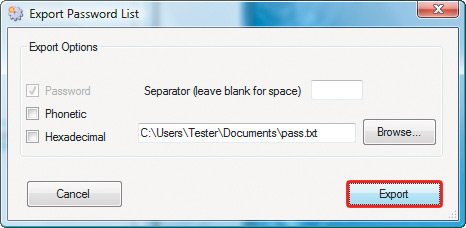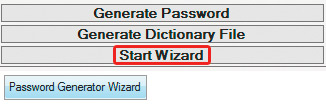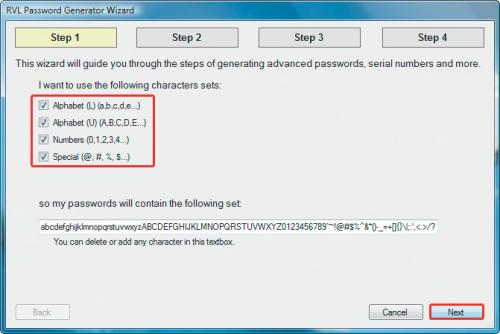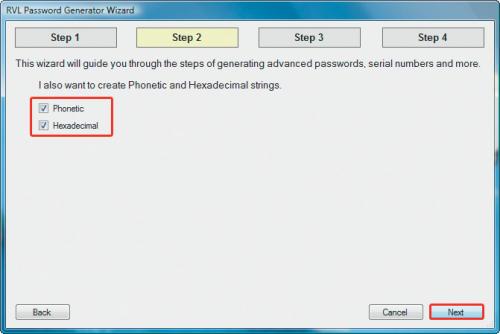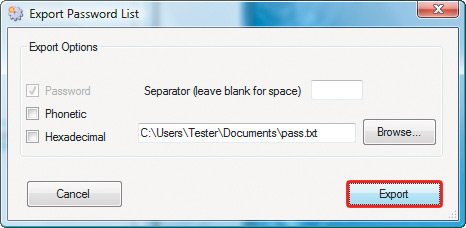|
500 najgorszych haseł
|
|
Listę pięciuset najgorszych haseł odnajdziesz w internecie na stronie www.whatsmypass.com/the-top-500-worst-passwords-of-all-time. Na pierwszym miejscu znajduje się jakże „trudne” hasło: 123456. Stosowałeś albo, o zgrozo, stosujesz któreś z nich? Najwyższy czas zmienić nawyki. Każde z haseł na liście może być złamane w czasie znacznie krótszym niż sekunda…
|
Mark Burnett, autor książki „Perfect Passwords”, w trakcie pracy nad publikacją przebadał kilka milionów haseł. Biorąc pod uwagę liczbę komputerów na świecie i fakt, że co 50. jest zabezpieczony łatwym do złamania hasłem, można mieć wyobrażenie o zasięgu botnetów, czyli sieci komputerów, nad którymi kontrolę przejęli cyberprzestępcy.
Inny niekwestionowany autorytet w dziedzinie kryptografii, kryptoanalizy i szeroko pojętego bezpieczeństwa informacyjnego, Bruce Schneier, na swoim blogu (www.schneier.com/blog) opublikował interesujące informacje dotyczące ataku phishingowego, którego celem byli użytkownicy popularnego portalu społecznościowego myspace.com. Jego ofiarą padło ok. 100 tysięcy kont na portalu. Być może liczba ta byłaby znacznie mniejsza, gdyby użytkownicy myspace nie używali takich haseł, jak: abc123, password czy 12345…
Korzystanie z generatorów bezpiecznych haseł
Na dołączonym do wydania krążku CD zamieściliśmy dwa programy, których zadaniem jest wyręczenie użytkownika w wymyślaniu dobrego hasła. Poniżej wskazówki krok po kroku, jak używać tych aplikacji. Pierwszy program jest narzędziem przydatnym w sytuacji, gdy potrzebujesz większej liczby haseł. RVL Password Generator wygeneruje dowolną ich liczbę. Z kolei druga aplikacja – Secure Password Creator – jest prostsza w obsłudze i nie wymaga instalacji, ale generuje podczas jednego przebiegu tylko jedno hasło.
RVL Password Generator

Proces instalacji przebiega standardowo. Po jego uruchomieniu (najlepiej za pomocą opcji z naszej płyty) po prostu potwierdzaj kolejne etapy instalacji.

Po uruchomieniu programu zobaczysz okno RVL Password Generator. Proponujemy, byś skorzystał z wbudowanego w program kreatora. Kliknij pasek Start Wizzard, a następnie przycisk Password Generator Wizzard.
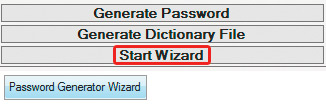

W oknie kreatora RVL Password Generator Wizard w pierwszym etapie określasz, z jak wielu zestawów znaków ma się składać hasło. Najbezpieczniejszym rozwiązaniem jest zaznaczenie wszystkich czterech pól wyboru.
Kliknij przycisk Next.
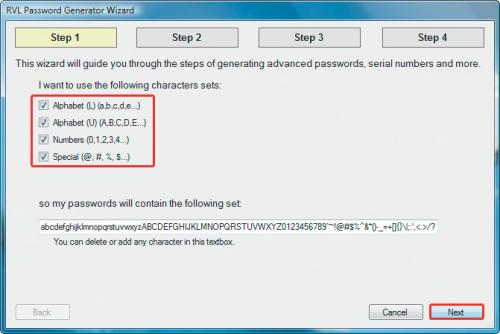

W kolejnym etapie masz do dyspozycji jeszcze dwa pola wyboru. Zaznacz je Phonetic i Hexadecimal.
To dodatkowo wzmocni generowane hasła. Kliknij Next.
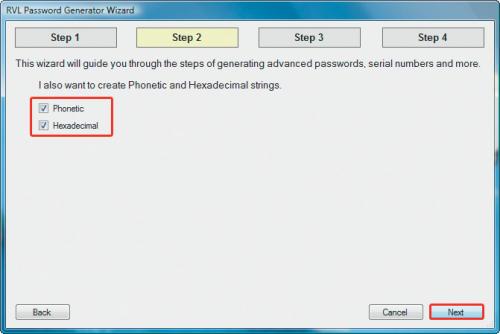

Następny etap to określenie, z ilu znaków mają się składać hasła. Naszym zdaniem optymalnym wyborem jest 12 i taką liczbę wybierz z rozwijanej listy I want the length of a password to be.
Kliknij Next.


Ostatni etap kreatora wymaga od ciebie wpisania w jedynym widocznym polu tekstowym liczby potrzebnych ci haseł. Po wpisaniu liczby kliknij Finish.

Powrócisz do okna głównego programu RVL Password Generator. Rozwiń menu File i wybierz Export list. W oknie Export Password List w polu tekstowym wpisz ścieżkę oraz nazwę pliku wynikowego i kliknij przycisk Export. We wskazanym w polu miejscu odnajdziesz plik tekstowy z wygenerowanymi hasłami. Możesz go otworzyć np. w Notatniku Windows.